要使用 python 语言,你需要一个 python 运行时和开发环境。学习一门语言,环境的建设非常重要。如果环境配置有问题,那么所有的代
码运行起来都会有bug,所以,要先配置好环境变量。
在 Windows 系统上安装 Python,可以按如下步骤进行。
首先,登录 https://www.python.org/downloads/ 页面,在该页面可以看到两种类型的下载链接,Python 3.x 和 Python 2.x 版本
书。因为 Python 维护 3.x 和 2.x 版本,这允许早期项目继续使用 Python 2.x,而新项目使用 Python 3.x。
在“寻找特定版本?”中选择“Python 3.6.x”列表在页面底部,你可以看到如下所示的下载列表。
在下载列表中,以“Windows x86-64”开头的链接才是 64 位的 Python 安装程序;以“Windows x86”开头的链接是 32 位的 Python 安装程序。
根据 Windows 系统平台下载合适的安装程序(64 位的平台下载 64 位的安装程序,32 位的平台下载 32 位的安装程序),本教程以 64 位的安装程序为例,下载完成后得到 python-3.6.x-amd64.exe 安装文件。
双击 python-3.6.x-amd64.exe 文件,系统将会开启 Python 安装向导,如下图所示。
勾选“Add Python 3.6 to PATH”复选框,将Python命令工具所在目录添加到系统Path环境变量中;单击“自定义安装”可在安装过程中指定自定义安装路径。单击此选项开始安装。
在接下来的安装界面中,只需要更改Python的安装路径(建议安装在指定盘符的根路径下,例如D:\Python\目录下),并使用默认选项别处。
安装完成后,启动Windows命令行程序,在命令行窗口输入“python”命令(字母p为小写)。如果出现Python提示符(>>>),则安装成功,如下图所示。显示。
Python 的交互式解释器使用 python 命令启动。如果要退出交互式解释器,可以按“Ctrl+Z”快捷键或使用 exit() 命令。
需要注意的是,在Windows的“开始”菜单中,还可以找到Python 3.x(或Python 2.x)的菜单组,在这些菜单组中可以找到Python提供的IDLE工具,如图在下图中,这是一个简单的开发环境,提供了一个简单的 Python 编辑工具。编辑完成后按F5键运行Python程序。
本文为原创文章,版权归知行编程网所有,欢迎分享本文,转载请保留出处!

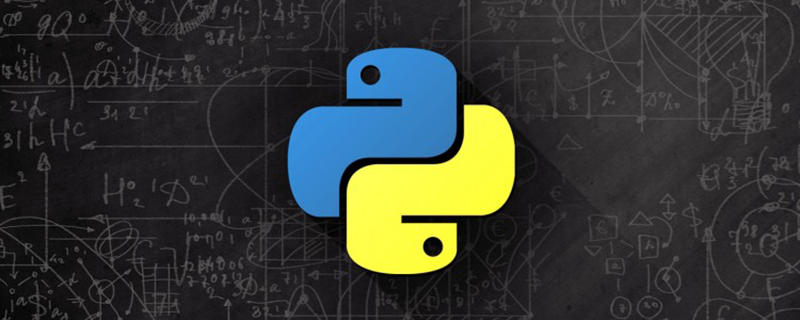
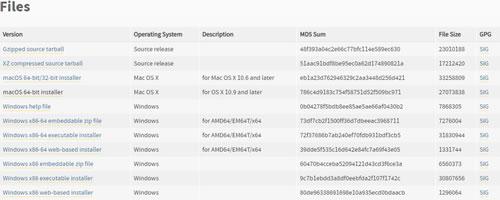
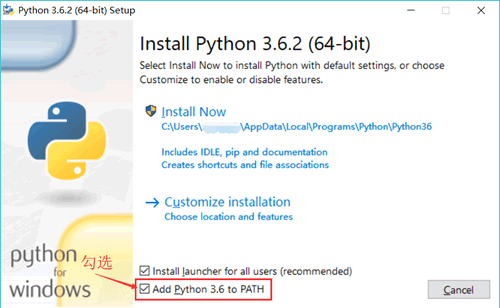
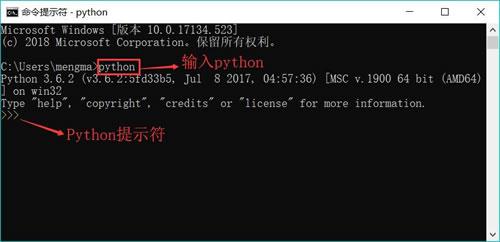


内容反馈